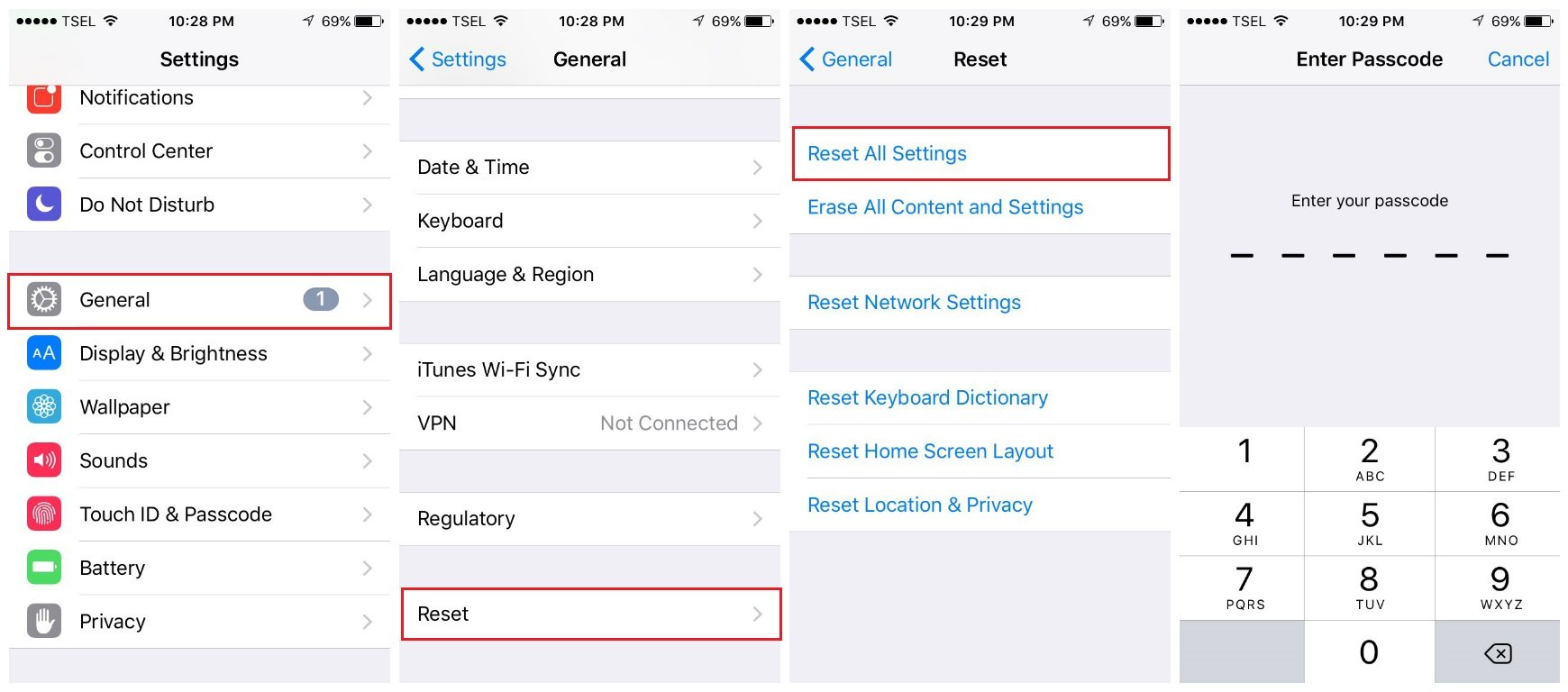Perché il mio iPhone è in ritardo? 16 soluzioni rapide e facili!
Il tuo iPhone a volte sembra lento? L'iPhone è ben noto per le sue prestazioni veloci. Un iPhone lento può essere molto irritante. Segui i passaggi seguenti per risolvere i problemi di un iPhone lento e lento.
Vedi anche: Come risolvere il problema se l'iPhone/iPad non si connette al Wi-Fi.
Perché il mio iPhone è in ritardo?
I problemi di ritardo sugli iPhone possono verificarsi per diversi motivi. Potrebbe essere che stai esaurendo lo spazio di archiviazione, stai eseguendo molte app, eseguendo diversi processi in background (aggiornamenti) o riscontrando un problema con la batteria.
15 suggerimenti per riparare un iPhone lento e lento.
Suggerimento 1: riavvia il tuo iPhone
La prima cosa che devi fare è eseguire un riavvio. Il riavvio del tuo iPhone può aiutarti a portare il tuo iPhone a uno stato più veloce.
Suggerimento 2: chiudi tutte le app in esecuzione
Fare quello
Su iPhone con pulsante :
- Tocca due volte il pulsante Home. Vedrai un'anteprima delle app che hai utilizzato.
- Scorri verso sinistra o verso destra per sfogliare le app.
- Per chiudere un'app, scorri verso l'alto.
Su iPhone senza pulsante :
- Dalla parte inferiore dello schermo, scorri verso l'alto
- Scorri verso sinistra o verso destra per sfogliare le app.
- Per chiudere un'app, scorri verso l'alto.
Puoi anche leggere: Come risolvere il blocco e l'arresto anomalo delle app su iPhone.
Suggerimento 3: controlla la batteria
Ogni batteria ha la sua durata. Se lo stato della batteria del tuo iPhone è basso, valuta la possibilità di sostituirlo o acquistare un nuovo telefono. Ogni volta che la batteria non è in buone condizioni, Apple può limitare da remoto le prestazioni del telefono, provocandone lo spegnimento imprevisto. Per verificare lo stato della batteria:
- Passare alle impostazioni
- Tocca Batteria
- Tocca Stato della batteria
Suggerimento 4: cancella i cookie e la cronologia di Safari
Cancellando i cookie e la cronologia di Safari libererai spazio di archiviazione sul tuo iPhone e il tuo dispositivo funzionerà più velocemente con più spazio di archiviazione.
- Accedendo alle Impostazioni
- Trova Safari
- Scorri verso il basso per trovare "Cancella cronologia e dati dei siti Web" e toccalo.
- Tocca "Cancella cronologia e dati" per confermare.
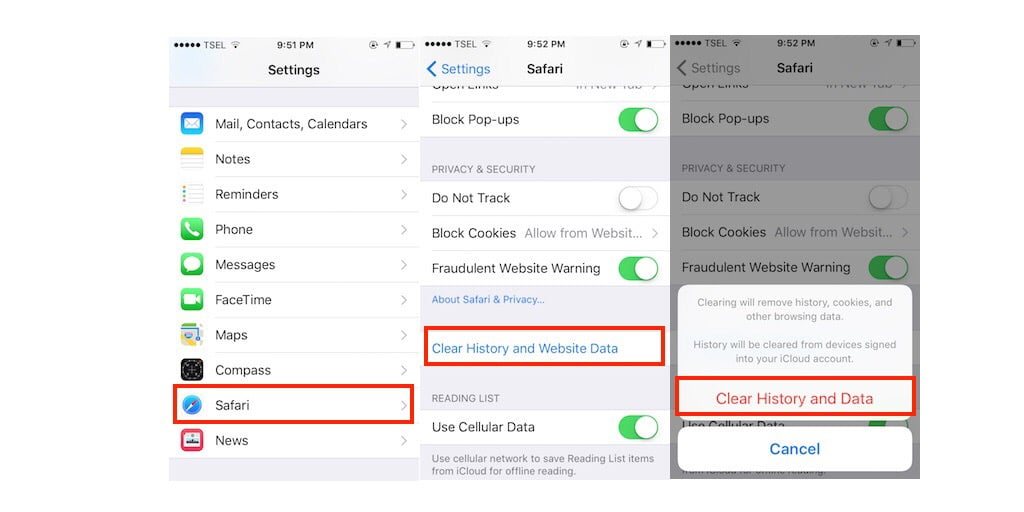
Suggerimento 5: libera spazio di archiviazione
Se stai esaurendo lo spazio di archiviazione, valuta la possibilità di scaricare le app e caricare i file di grandi dimensioni su iCloud.
- Apri Impostazioni
- Tocca il tuo ID Apple
- Seleziona iCloud
Suggerimento 6: aggiorna le tue app
La prima cosa che devi verificare è se è disponibile un aggiornamento sull'app store.
- Nella schermata iniziale, fai clic su App Store.
- Tocca l'icona del profilo in alto a destra sullo schermo
- Controlla se ci sono aggiornamenti disponibili.
- Le app con un aggiornamento disponibile sono contrassegnate dall'etichetta "Aggiornamento disponibile".
- Tocca Aggiorna .
Puoi anche leggere: Come risolvere l'iPhone non riesce a connettersi a iTunes Store .
Suggerimento 7: rimuovi i widget che non usi
Rimuovere i widget inutilizzati dalla schermata iniziale può aumentare le prestazioni del tuo iPhone.
- Passare alla schermata principale
- Premi a lungo sul widget
- Tocca Rimuovi widget
Suggerimento 8: attiva la modalità di risparmio energetico
Considera l'attivazione della modalità di risparmio energetico. La modalità di risparmio energetico riduce temporaneamente le attività in background come download e recupero della posta. Disattivare queste funzionalità può far funzionare il tuo iPhone molto più velocemente.
- Passare a Impostazioni
- Seleziona Batteria
- Attiva la modalità di risparmio energetico
Suggerimento 9: scopri cosa consuma la batteria; terminarlo (VPN)
A volte possono essere app di terze parti a causare il ritardo del tuo iPhone. Per scoprire quali app consumano la maggior parte della batteria, vai a:
- Impostazioni
- Tocca Batteria
- In base al registro delle attività, scopri cosa ha consumato più del 30% dell'utilizzo della batteria nelle ultime 24 ore.
- Le app VPN in esecuzione in background possono rappresentare un problema in questo caso .
Suggerimento 10: disattivare la funzione di aggiornamento automatico
Questa è una funzionalità utile, ma spegnerla può far funzionare il tuo iPhone più velocemente e prolungare la durata della batteria, soprattutto nei modelli di iPhone più vecchi.
- Passare a Impostazioni
- Cerca e seleziona App Store
- Disattiva i download automatici.
Suggerimento 11: disabilita i processi in background
Disattivarli può far funzionare il tuo iPhone più velocemente.
- Passare a Impostazioni
- Cerca e seleziona App Store
- In Download automatici, disattiva App e Aggiornamento app.
Suggerimento 12: aggiornamento dell'app in background
L'aggiornamento delle app in background è una funzionalità che consente alle app di aggiornare i propri contenuti da Internet, anche mentre non le stai utilizzando.
- Vai alle impostazioni
- Tocca Generale e imposta l'opzione di sfondo su disattivata.
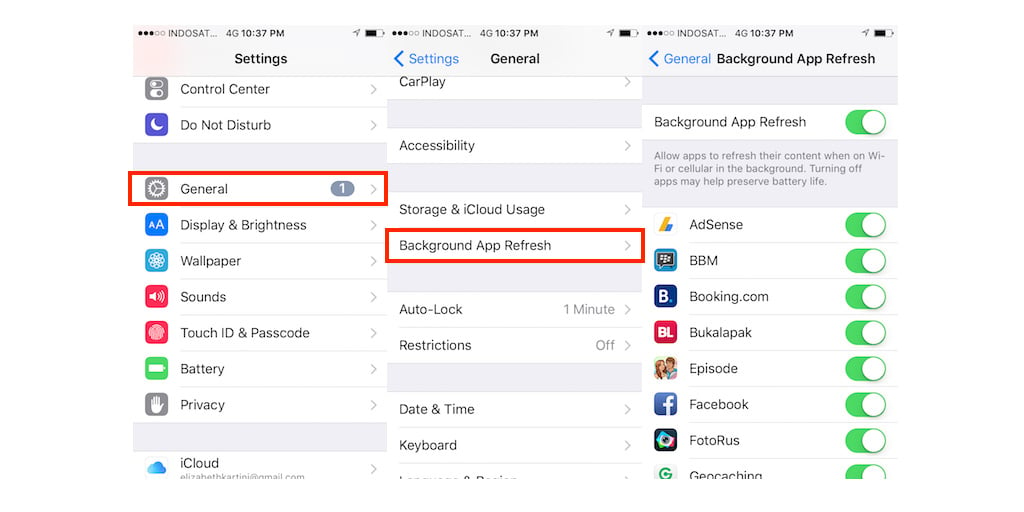
Suggerimento 13: ridurre la trasparenza e il movimento
Il tuo iPhone potrebbe anche funzionare lentamente a causa dei relativi cali di frame rate. Disabilitare gli effetti di animazione può risolvere il problema. Navigare verso:
- Impostazioni > Generali
- Accessibilità > Movimento > Riduci movimento.
- Accendi questo interruttore ed ecco fatto.
Per ridurre la trasparenza, vai su Impostazioni > Generali > Accessibilità > Aumenta contrasto e tocca il pulsante accanto per attivarlo.
Suggerimento 14: disabilita i suggerimenti di Siri
- Vai su Impostazioni >
- Siri e ricerca
- In Contenuti da Apple
- Disattiva Mostra in Cerca e Mostra in Spotlight
- Inoltre, disattiva tutte le opzioni in Suggerimenti da Apple
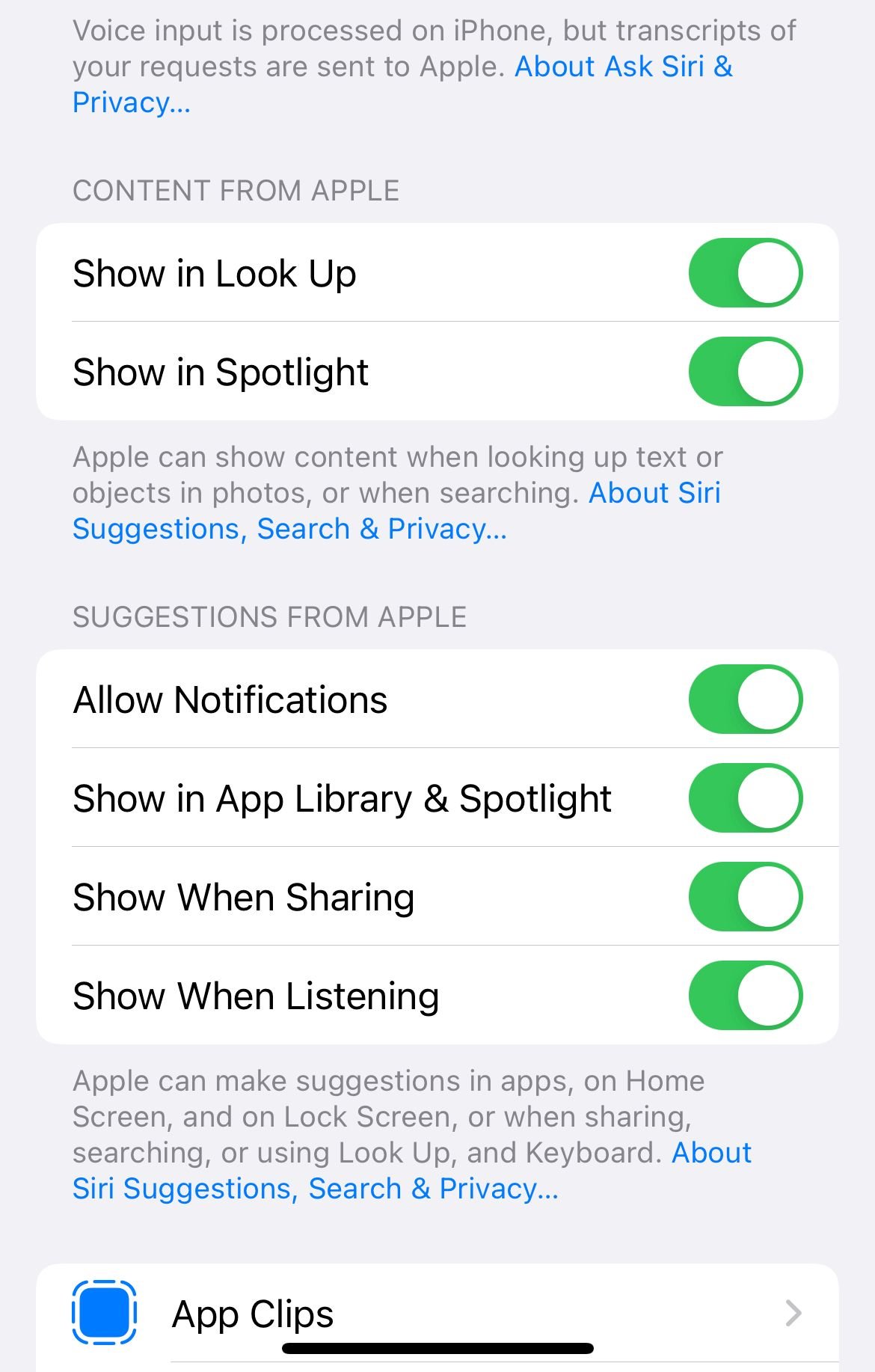
Suggerimento 15: aggiorna il tuo iOS
Verifica la presenza di un aggiornamento iOS. Collega il tuo dispositivo a una fonte di alimentazione e a una rete Wi-Fi. Vai su Impostazioni > Generali > Aggiornamento software e tocca Scarica e installa o Installa ora.
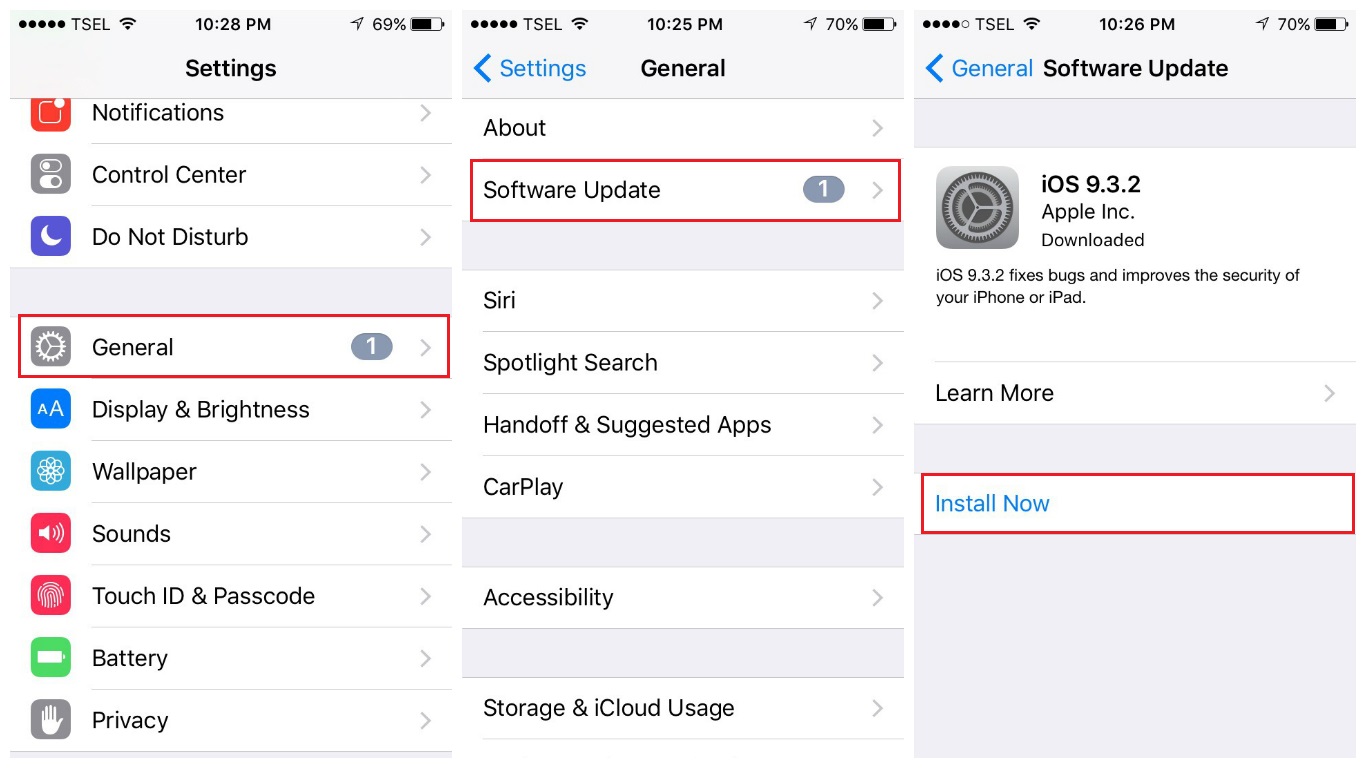
Suggerimento 16 Ripristinare tutte le impostazioni.
Questo metodo ripristinerà tutte le impostazioni del tuo iPhone, come le impostazioni della lingua, della tastiera, ecc. Non preoccuparti, così facendo non perderai alcun dato. Puoi andare su Impostazioni > Generali > Ripristina > Ripristina tutte le impostazioni. Inserisci il tuo passcode e tocca " Ripristina tutte le impostazioni " per confermare.